هل ترغب في معرفة كيفية تثبيت Asterisk على Ubuntu Linux؟ سنشرح لك في هذا البرنامج التعليمي جميع الخطوات المطلوبة لإجراء تثبيت خادم Asterisk VoIP على جهاز كمبيوتر يعمل بنظام التشغيل Ubuntu Linux.
• أوبونتو 18.04
• أوبونتو 19.04
• النجمة 16.5.1
• النجمة 16.6.0
قائمة الأجهزة:
يعرض القسم التالي قائمة المعدات المستخدمة لإنشاء هذا البرنامج التعليمي النجمة.
يمكن العثور على كل قطعة من الأجهزة المذكورة أعلاه على موقع أمازون.
Asterisk Playlist:
في هذه الصفحة ، نقدم وصولاً سريعًا إلى قائمة مقاطع الفيديو ذات الصلة بـ Ubuntu Linux.
لا تنس الاشتراك في قناة يوتيوب الخاصة بنا المسماة FKIT.
النجمة تعليمي ذات الصلة:
في هذه الصفحة ، نقدم وصولاً سريعًا إلى قائمة البرامج التعليمية المتعلقة بعلامة النجمة.
البرنامج التعليمي – تثبيت النجمة على أوبونتو لينكس
على وحدة التحكم Linux ، استخدم الأوامر التالية لتثبيت الحزم المطلوبة.
استخدم الأوامر التالية لتنزيل حزمة العلامة النجمية.
قبل تجميع العلامة النجمية ، يلزمك تنزيل الحزم المطلوبة.
تجميع وتثبيت حزمة dahdi-linux.
تجميع وتثبيت حزمة أدوات dahdi.
تجميع وتثبيت حزمة libpri.
استخدم الأوامر التالية لملء متطلبات مكتبة النجمة.
ضع في اعتبارك أن إصدار ASTERISK الخاص بك وموقع الملف قد لا يكون هو نفسه بالنسبة لي.
إذا طلب منك ، أدخل الرمز الدولي لبلدك.
في مثالنا ، وضعنا الكود 55 للبرازيل.
للاتصال بالبرازيل ، يجب عليك الاتصال بالرقم 55 أولاً.
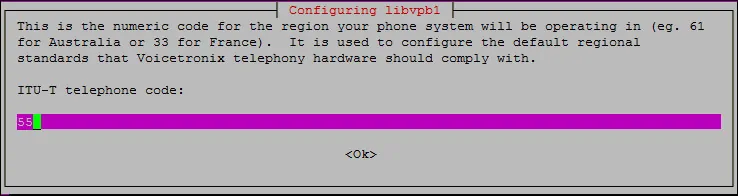
الآن ، يمكنك ترجمة وتثبيت حزمة النجمة.
ضع في اعتبارك أنك إصدار ASTERISK وأن موقع الملف قد لا يكون هو نفسه بالنسبة لي.
سيفتح الأمر make menuselect قائمة حيث يمكنك تحديد الوحدات النمطية التي يجب تثبيتها.
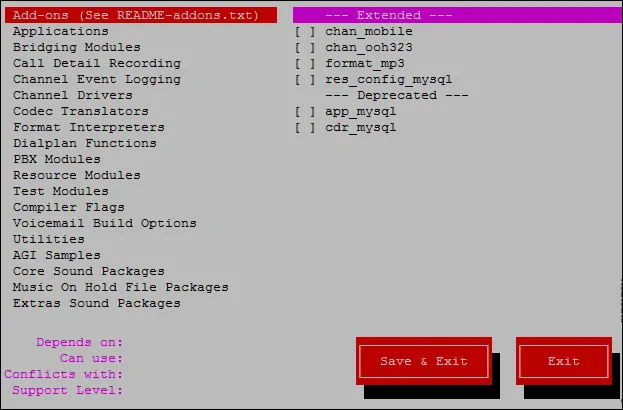
إذا كنت لا تعرف ما يجب فعله ، فاترك الوحدات الافتراضية وانقر فوق الزر “حفظ وخروج”.
تقوم نماذج التهيئة وإجراء أوامر التهيئة بتثبيت عينات ملفات التهيئة.
لقد أنهيت تثبيت النجمة.
بدء تشغيل خدمة العلامة النجمية باستخدام الأمر التالي:
استخدم الأوامر التالية للتحقق من حالة خدمة العلامة النجمية.
استخدم الأوامر التالية للتحقق من منافذ الاتصالات التي تستخدمها العلامة النجمية.
تهانينا! لقد انتهيت من تثبيت Asterisk على Ubuntu LInux.
